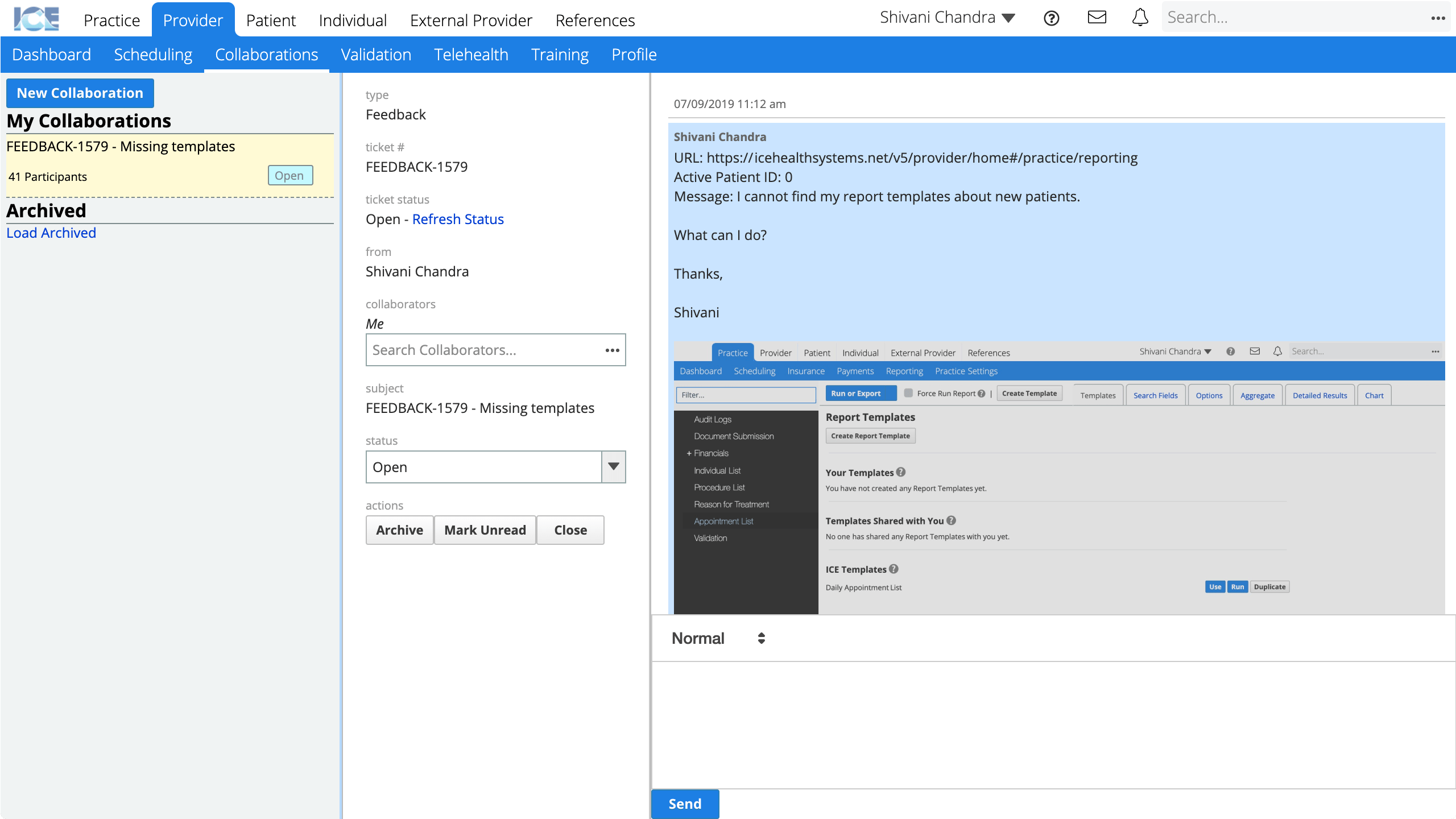Enviar comentarios
Utilice la herramienta de comentarios para compartir sugerencias o comentarios que proporcionen valiosa ayuda a los sistemas de salud de ICE.
Consejo: verificación de privacidad
No agregue información de identificación personal (IIP) o información de salud protegida (ISP) al enviar comentarios.
- Por ejemplo, no ingrese el nombre de un paciente o el número de la historia clínica.
- Si necesita enviar comentarios específicos sobre el registro de un paciente, asegúrese de tener su registro abierto cuando seleccione Enviar comentarios.
- Un administrador con permisos de comentarios puede iniciar sesión y ver qué registro tenía abierto cuando envió los comentarios.
Puede tomar y adjuntar capturas de pantalla a los comentarios que envíe. Estas capturas de pantalla no se envían a los sistemas de salud de ICE y solo son accesibles dentro de su entorno.
- Seleccione
desde el menú superior
- Seleccione Enviar comentarios
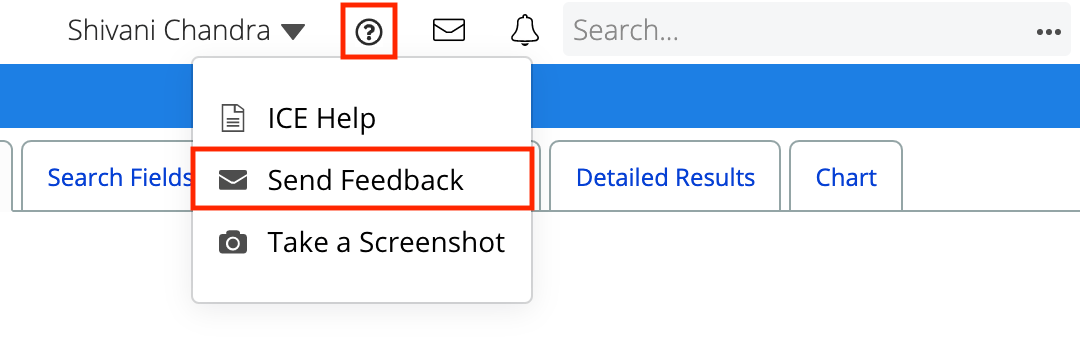
- Introduzca un Asunto
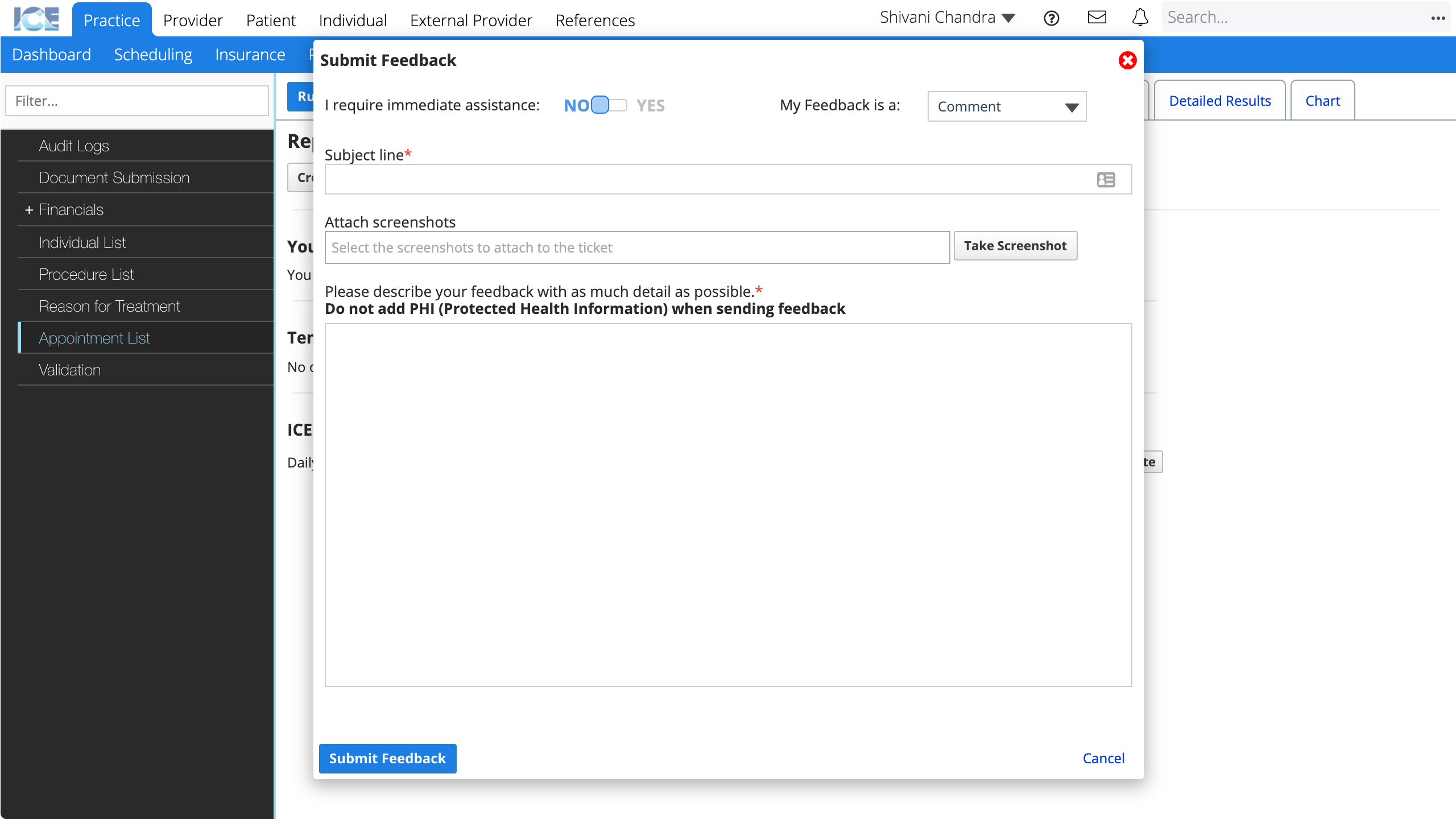
- Opcional: Seleccione Hacer captura de pantalla para incluir una captura de pantalla actual que ayude a describir sus comentarios.
- Opcional: Anotar la captura de pantalla
- Seleccione Resaltar y luego haga clic y arrastre para resaltar áreas específicas de su captura de pantalla.
- Seleccione Oscurecer y luego haga clic y arrastre para oscurecer el ISP en su captura de pantalla.
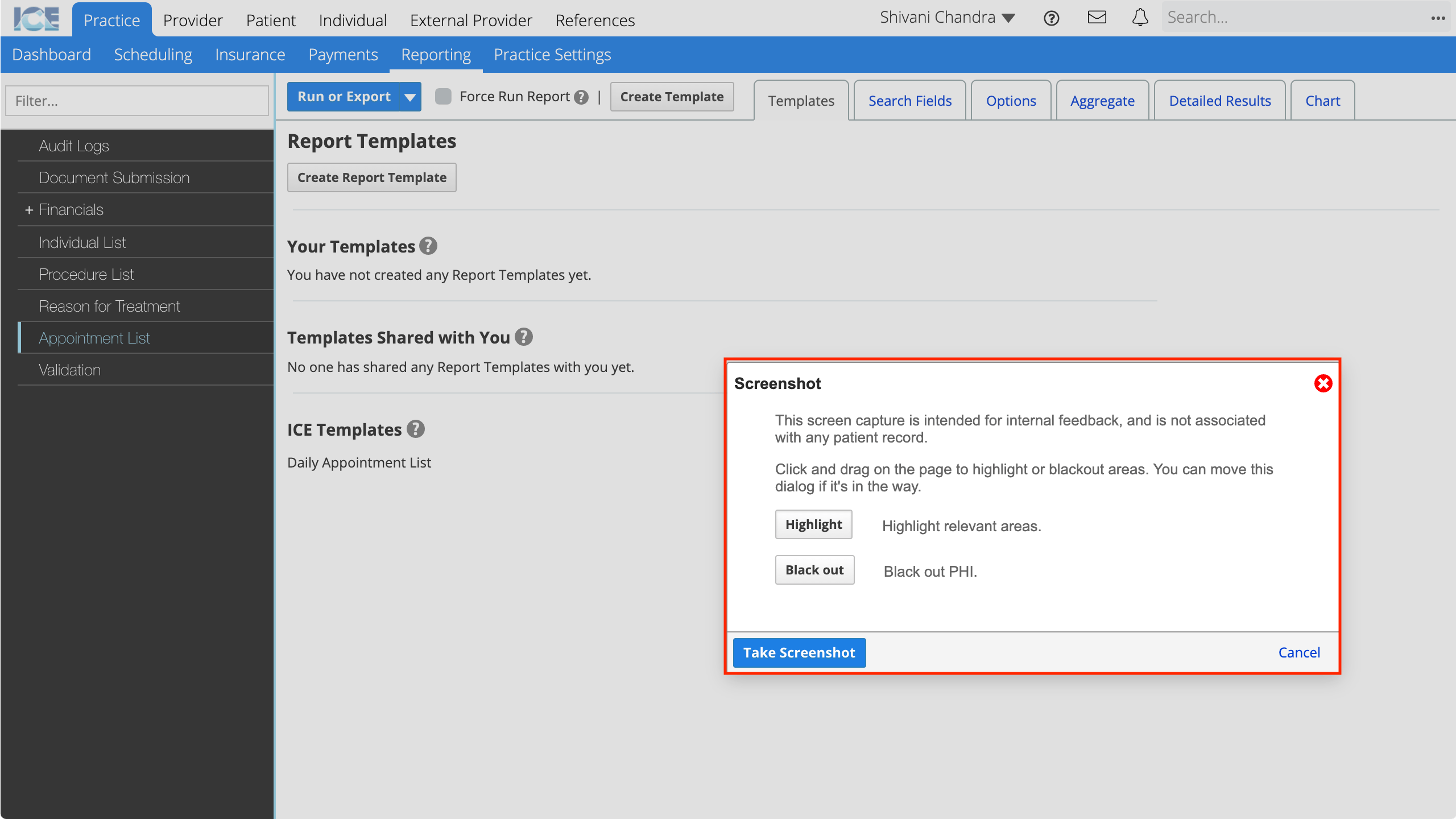
- Seleccione Tomar captura de pantalla
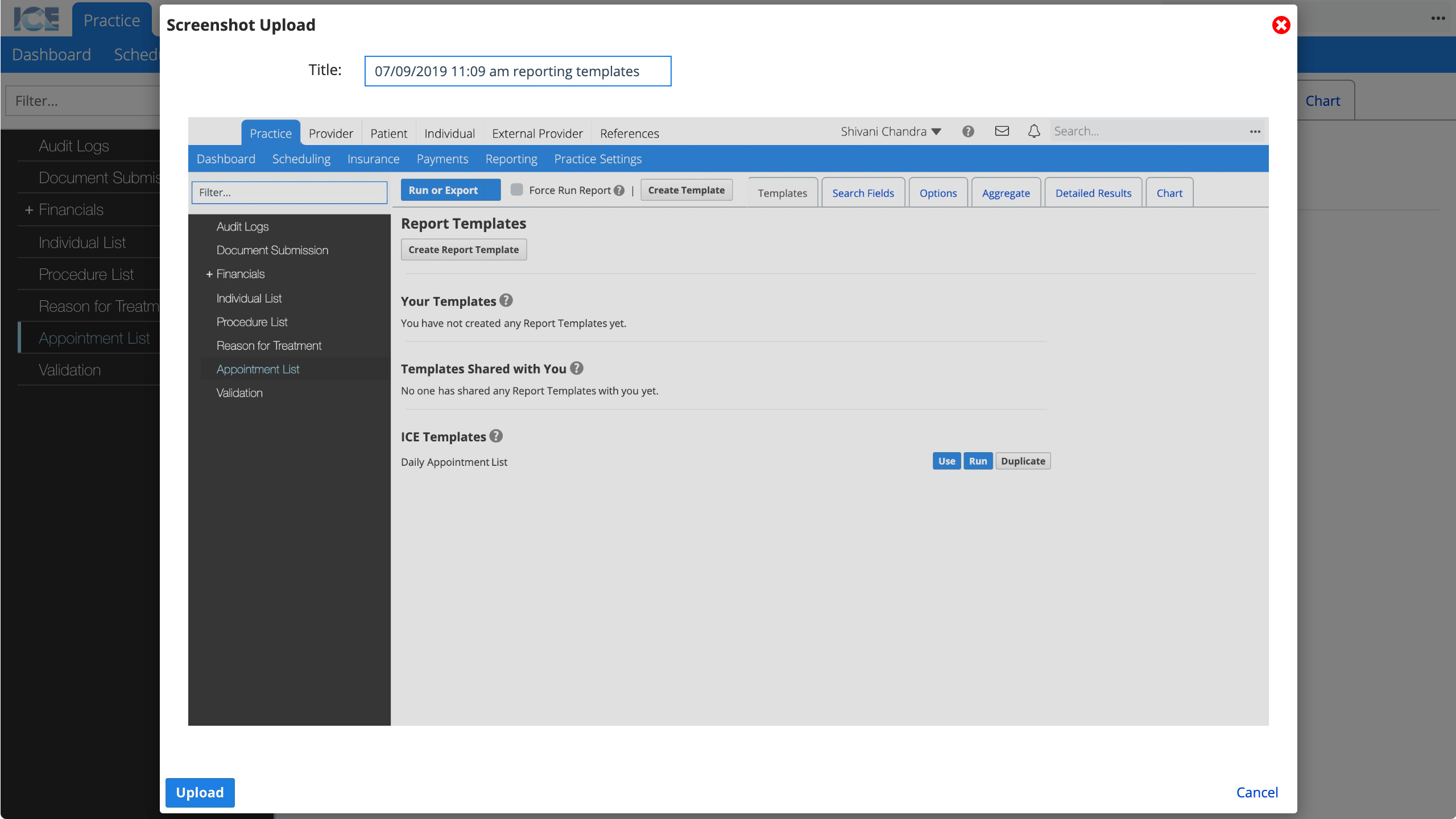
- Agrega una descripción al Título para que la captura de pantalla sea más fácil de encontrar despues.
- Seleccione Subir
- Repita según sea necesario para agregar capturas de pantalla adicionales
- Las capturas de pantalla que hayas capturado anteriormente con tomar captura de pantalla son accesibles cuando seleccionas el campo adjuntar capturas de pantalla.
- Esto puede ser útil si usted capturó una pantalla antes de abrir la ventana de enviar comentarios.
- Opcional: Anotar la captura de pantalla
- Describe tus comentarios con el mayor detalle posible en el campo de texto grande.
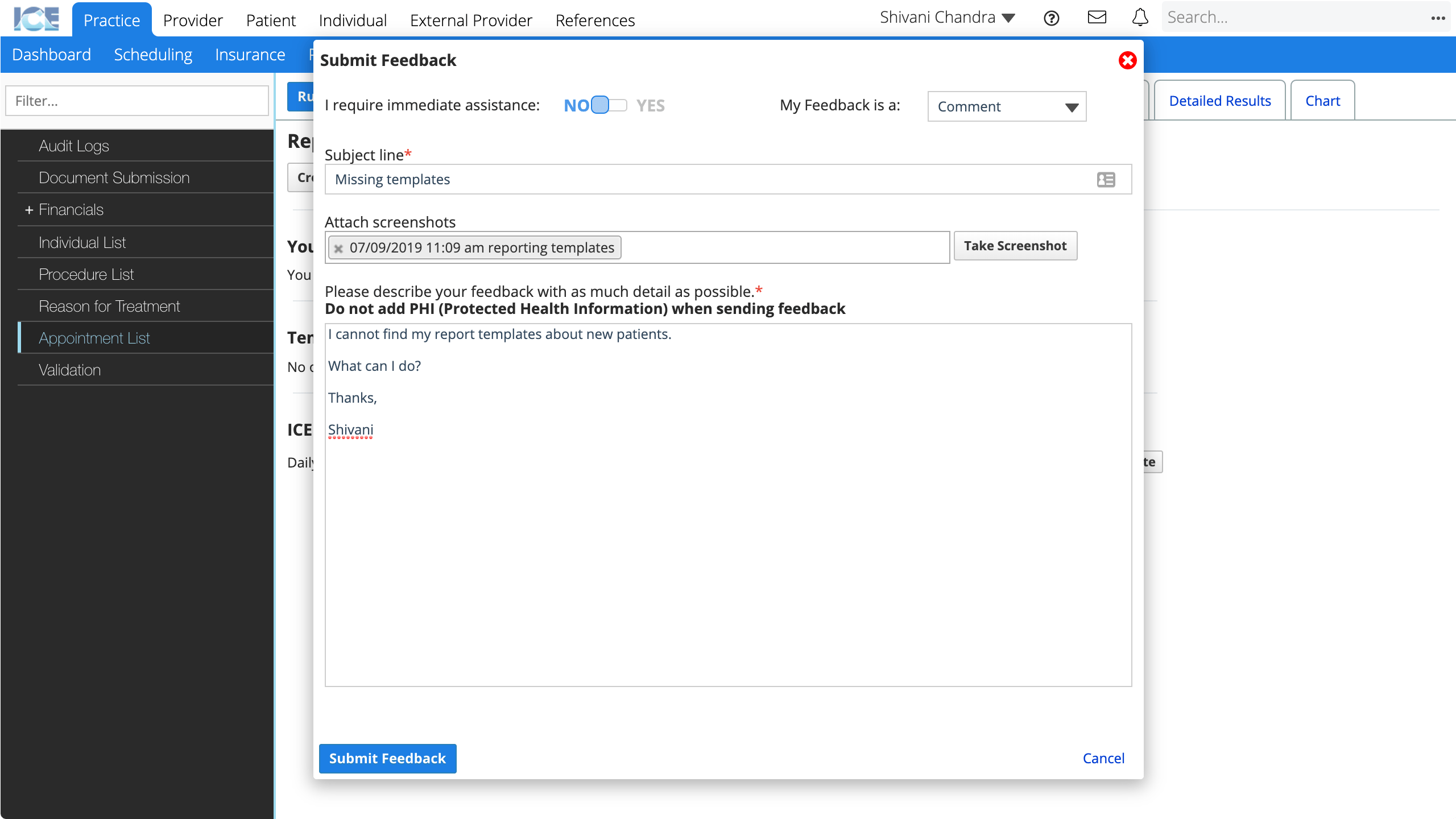
- Seleccione Enviar comentarios
Cuando envía comentarios, se crea automáticamente una colaboración interna entre usted y los sistemas de salud de ICE.
- Desde Proveedor > Colaboraciones puede ver el estado de su ticket y las capturas de pantalla adjuntas.